来源:自学PHP网 时间:2015-04-17 17:13 作者: 阅读:次
[导读] 大家都知道Win7系统会自动安装驱动程序,这一点很人性化。不过,有时候驱动程序和硬件并不一定兼容,安装了还要卸载。或者出于安全考虑,你想阻止Win7系统自动安装驱动,那要怎么...
|
大家都知道Win7系统会自动安装驱动程序,这一点很人性化。不过,有时候驱动程序和硬件并不一定兼容,安装了还要卸载。或者出于安全考虑,你想阻止Win7系统自动安装驱动,那要怎么做呢?下面小编就告诉大家两个办法! www.2cto.com 方法一:通过策略组来完成
(注:Windows 7 专业版、Windows 7 旗舰版和 Windows 7 企业版适用此方法)
1. 单击开始,在开始搜索框中键入 gpedit.msc,按回车键,打开本地组策略编辑器。
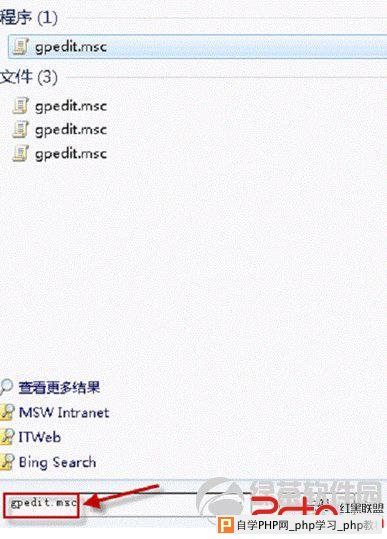 2. 依次定位到“计算机配置->管理面板->系统->设备安装->设备安装限制”,在右侧细节窗口中,双击打开“禁止安装未由其他策略设置描述的设备”。
www.2cto.com 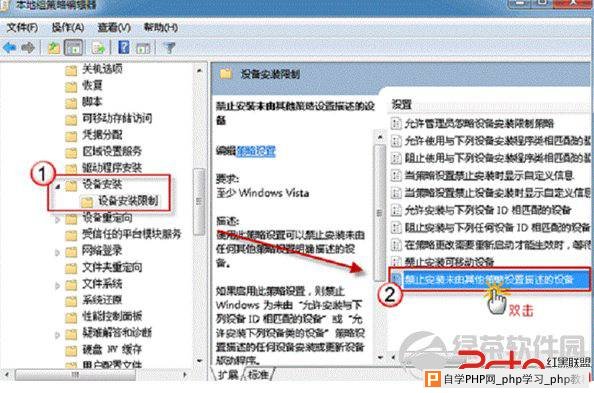 3.选择“已启用”并单击“确定”保存设置。
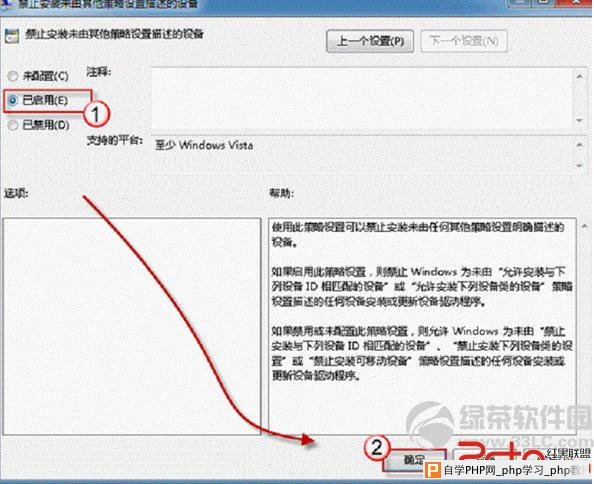 最后请重启计算机使更改生效
方法二:更改设备安全设置
1. 按一下开始按钮,在开始搜索框中键入“设备和打印机”,然后单击打开。
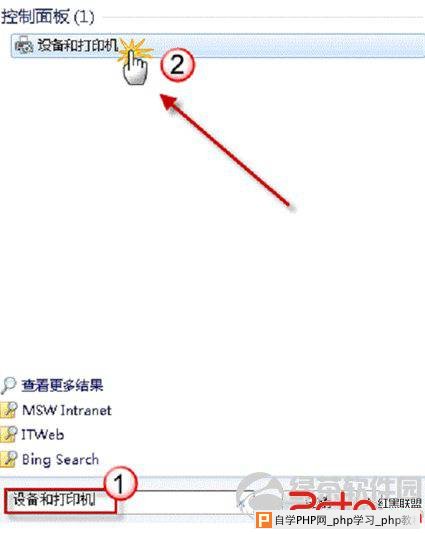 2. 这个窗口中包含了所有连接到当前计算机上的设备。包括显示器、键盘、鼠标、打印机等等。
把鼠标定位到代表计算机的图标上。
www.2cto.com [注意,图标的名称并不是我们常见的“计算机”,而是计算机在网络中的全名。要是不清楚计算机名,请打开开始菜单,然后右击“计算机”,选择“属性”。在系统窗口可以看到详细信息。]
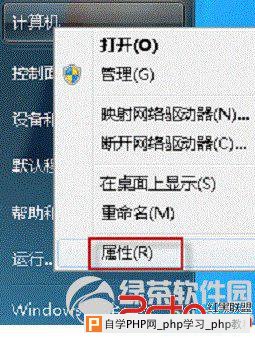 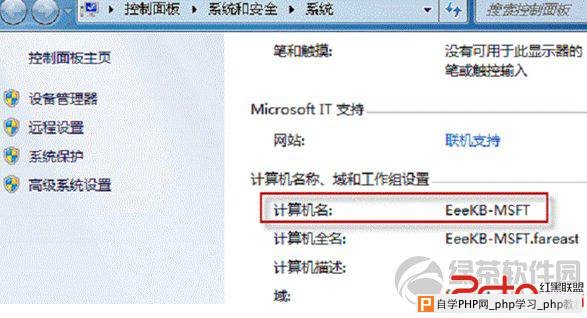 回到正题,把鼠标定位到代表计算机的图标上,右击,选择“设备安全设置”。
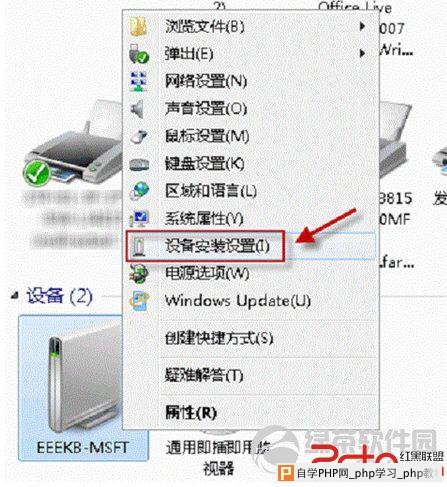 3. 弹出的新窗口会问您是否希望 Windows 为设备下载驱动程序。我们选择第二个“否,让我选择要执行的操作”。这之后,会弹出更多的几个选择项。我们选择第三项,阻止驱动程序的自动安装。
www.2cto.com [“始终从 Windows Update 安装最佳驱动程序软件”是系统默认选项,也是最方便的。第二个选项,“从我的计算机上找不到驱动程序软件时从 Windows Update 安装”,比第一个选项保守些,也安全些。最后一个,“从不安装来自 Windows Update 的驱动程序软件”,拒绝自动安装驱动,是最安全的。]
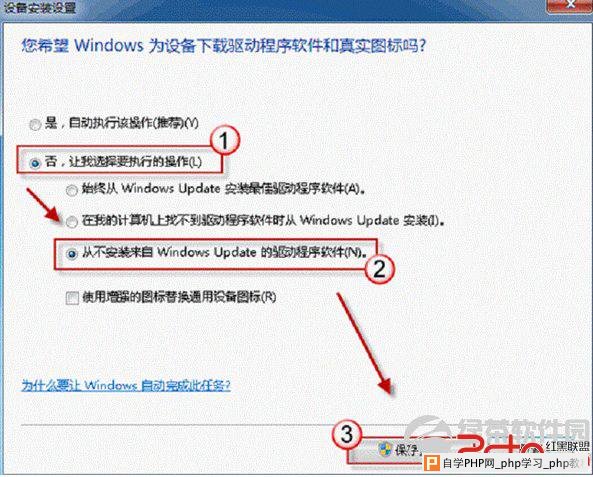 选择完了,别忘记按一下“保存更改”。
不想让系统自己更新安装驱动的朋友可以试试哦!
|
自学PHP网专注网站建设学习,PHP程序学习,平面设计学习,以及操作系统学习
京ICP备14009008号-1@版权所有www.zixuephp.com
网站声明:本站所有视频,教程都由网友上传,站长收集和分享给大家学习使用,如由牵扯版权问题请联系站长邮箱904561283@qq.com